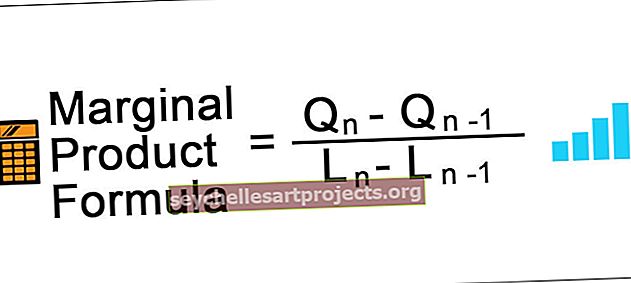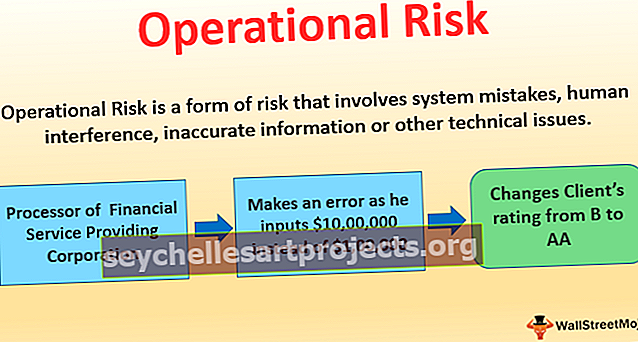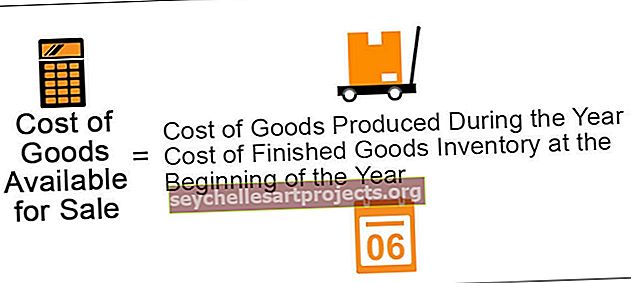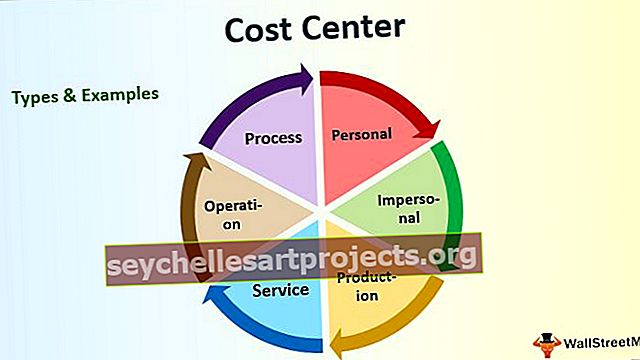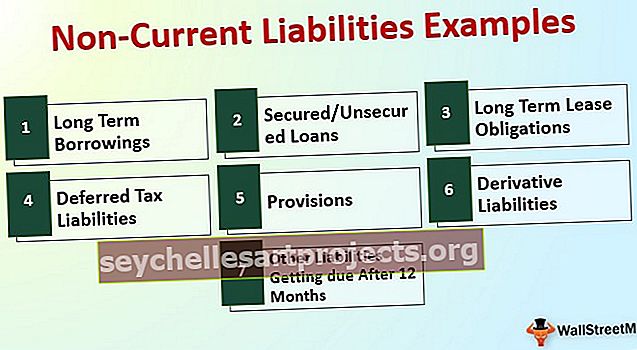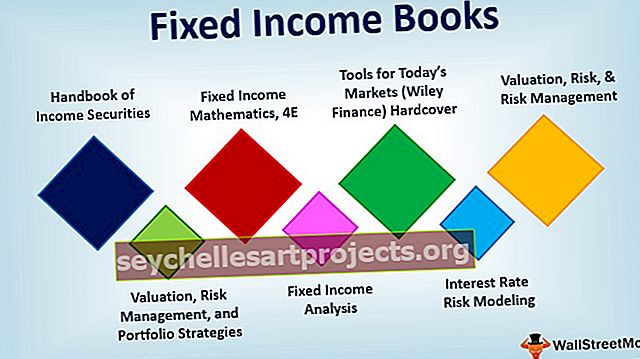VBA määratud vahemik | Rakenduste vahemiku määramise juhend Exceli VBA-koodis
Määra vahemik Exceli VBA-s
VBA-s vahemiku määramine tähendab, et määrame koodile antud vahemiku või protseduuri. Kui me ei anna koodile konkreetset vahemikku, võtab see automaatselt vahemiku töölehelt, millel on aktiivne lahter, nii et see on kood, et vahemiku muutuja oleks seatud.
Pärast Excelis nii palju aastaid töötamist peate mõistma tõsiasja, et kõik meie tehtud tööd on töölehel ja töölehtedel on andmed lahtrites. Nii et kui soovite andmetega ringi mängida, peate töölehtedel olema rakkude käitumismudel. Nii et kui mitu lahtrit kokku saavad, saab sellest VALIK. VBA õppimiseks peaksite teadma kõiki lahtrite ja vahemike kohta. Nii et selles artiklis näitame teile, kuidas määrata VBA kodeerimiseks üksikasjalikult lahtrite vahemik.
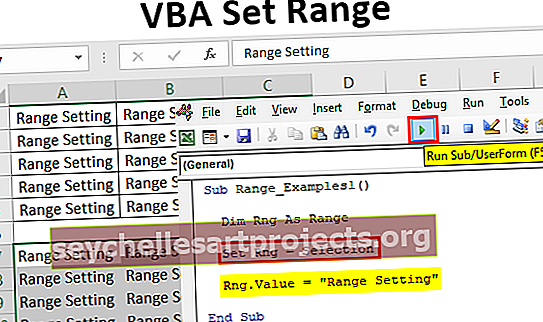
Mis on vahemikuobjekt?
Vahemikku VBA-s nimetatakse objektiks. Vahemik võib sisaldada ühte lahtrit, mitut lahtrit, rida või veergu jne.
VBA-s saame vahemiku allpool klassifitseerida.
„Rakendus >>> Töövihik >>> Tööleht >>> Vahemik”
Esiteks peame juurdepääsu rakendusele, seejärel peame selle all viitama sellele, millisele töövihikule me viitame, ja töövihikus viitab sellele, millisele töölehele me viitame ja seejärel peame töölehel mainima lahtrite vahemikku.
Rakkude vahemiku abil saame sisestada lahtrisse või lahtritesse väärtuse, saame rakust või lahtritest lugeda või hankida väärtusi, kustutada, vormindada ja teha palju muudki.
Kuidas pääseda Exceli VBA lahtrivahemikku?
Selle VBA Set Range Exceli malli saate alla laadida siit - VBA Set Range Exceli mallVBA kodeerimisel võime lahtrile viidata, kasutades omadust VBA CELLS ja objekti RANGE. Näiteks kui soovite viidata lahtrile A1, näeme kõigepealt objekti RANGE kasutamist.
Alamprotseduuri sees peame kõigepealt avama objekti RANGE.
Kood:
Alamvahemik_näited () Vahemik (lõpp-alam

Nagu näete ülalolevat objekti RANGE, küsige, mis on see lahter, millele me viitame. Nii et me peame sisestama lahtri aadressi jutumärkidesse.
Kood:
Alamvahemik_näited () Vahemik ("A1") Lõpp-alam

Kui lahtri aadress on edastatud, peame omaduste ja meetodite abil otsustama, mida selle lahtriga peale hakata. Pange nüüd punkt, et näha objekti RANGE omadusi ja meetodeid.

Kui tahame lahtrisse väärtuse sisestada, peame valima atribuudi „Väärtus“.
Kood:
Alamvahemik_näited () Vahemik ("A1"). Väärtus Lõpp alam

Väärtuse määramiseks peame panema võrdusmärgi ja sisestama väärtuse, mille tahame lahtrisse A1 sisestada.
Kood:
Alamvahemik_näited () Vahemik ("A1"). Väärtus = "Exceli VBA klass" Lõpp-alam

Käivitage kood läbi käitamisvaliku ja vaadake maagiat lahtris A1.

Nagu koodis mainitud, on väärtus lahtris A1.
Samamoodi võime rakule viidata ka CELLS-i vara abil. Avage atribuut CELLS ja vaadake süntaksit.

See on erinevalt objektist RANGE, kus me saame lahtriaadressi sisestada otse jutumärkides, pigem peame lahtrile viitamiseks andma rea numbri ja veeru. Kuna me viitame lahtrile A1, võime öelda, et rida on 1 ja veerg 1.

Pärast lahtriaadressi mainimist saame rakkudega töötamiseks kasutada omadusi ja meetodeid. Kuid siin on probleem erinevalt vahemikuobjektist pärast punkti panemist, me ei näe intellisense loendit.

Nii et peate olema ekspert, et rakkudele CELLS atribuudi abil viidata.
Kood:
Sub CELLS_Examples () Lahtrid (1, 1). Väärtus = "Exceli VBA klass" Lõpp alam

Juurdepääs mitmele lahtrile ja vahemikuviite seadistamine VBA-s
Üks suurtest erinevustest CELLS & RANGE vahel on rakkude kasutamine, millele pääseme juurde vaid ühele lahtrile, kuid vahemiku RANGE abil pääseme juurde ka mitmele lahtrile.
Näiteks lahtrite A1 kuni B5 jaoks, kui soovime väärtust 50, võime koodi kirjutada allpool.
Kood:
Alamvahemik_näited () Vahemik ("A1: B5"). Väärtus = 50 Lõpp-alam

See sisestab lahtrist A1 väärtuseni B5 väärtuse 50.

Lahtritele otse viitamise asemel võime muutujat kasutada määratud lahtrite viite hoidmiseks.
Kõigepealt määrake muutuja objektiks „Range”.
Kood:
Alamvahemik_näited () Dim Rng kui vahemik lõpeb alam

Kui muutuja on määratletud kui „Range“ objekt, peame selle muutuja jaoks määrama viite selle kohta, millised on raku aadressid, millele viide jääb.
Viite määramiseks peame kasutama märksõna "SET" ja sisestama lahtriaadressid objekti RANGE abil.
Kood:
Alamvahemik_näited () Dim Rng vahemikuna määratud Rng = Range ("A1: B5") Lõpp-alam

Nüüd osutab muutuja “Rng” lahtritele A1 kuni B5.
Lahtriaadressi vahemiku (“A1: B5”) kirjutamise asemel võime kasutada lihtsalt muutuja nime “Rng”.
Kood:
Alamvahemiku_näited () Hämar Rng vahemikuna määratud Rng = Vahemik ("A1: B5") Rng.Value = "Vahemiku seade" Lõpp alam

Nüüd lisab see nimetatud väärtuse lahtrist A1 lahtrisse B5.

Oletame, et soovite, et ükskõik milline valitud lahter oleks viide, siis saame selle määrata järgmiselt.
Kood:
Alamvahemiku_näited () Dim Rng vahemikuna määratud Rng = Valik Rng.Value = "Vahemiku seade" Lõpp alam

See on ilu, sest kui valin mõne lahtri ja käivitan selle, lisab see väärtuse ka nendele lahtritele.
Näiteks valin teatud lahtrid.

Nüüd täidan koodi ja vaatan, mis juhtub.

Kõigi valitud lahtrite jaoks on see lisanud väärtuse.
Nii saame määrata vahemiku viite, deklareerides muutujad VBA-s.
Asjad, mida meeles pidada
- Vahemikuga saab valida mitu lahtrit, kuid CELLS saab valida ühe lahtri korraga.
- RANGE on objekt ja CELLS on omadus.
- Igale objekti muutujale tuleks määrata objekti viide, kasutades märksõna SET.